
Microsoft Word- ն ունի տարբեր տեսակի փաստաթղթերի ձեւանմուշների մեծ շարք: Ծրագրի յուրաքանչյուր նոր վարկածի թողարկումով այս հավաքածուն ընդլայնվում է: Նույն օգտվողներ, ովքեր եւ դա կարծես թե քիչ բան կարող են ներբեռնել ծրագրի պաշտոնական կայքում (Office.com):
Դաս. Ինչպես ձեւանմուշ կազմել բառի մեջ
Խոսքով ներկայացված ձեւանմուշներից մեկը օրացույց է: Դրանք փաստաթղթին ավելացնելուց հետո, իհարկե, ձեզ հարկավոր է խմբագրել եւ հարմարվել ձեր սեփական կարիքների տակ: Խոսքը այն մասին է, թե ինչպես անել այս ամենը, մենք ձեզ կասենք այս հոդվածում:
Տեղադրեք փաստաթղթում օրացույցի ձեւանմուշը
1. Բացեք բառը եւ գնացեք ցանկի «Ֆայլ» Որտեղ ուզում եք սեղմել կոճակը «Ստեղծել».
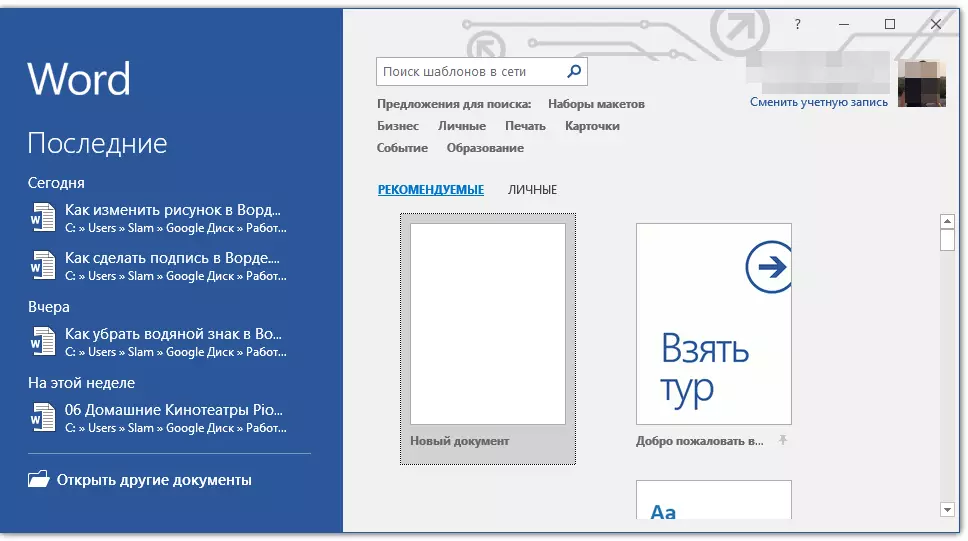
Նշում: MS Word- ի վերջին տարբերակներում, երբ սկսում եք ծրագիրը (ոչ պատրաստի եւ նախկինում պահպանված փաստաթուղթ), այն հատվածը, որը անհրաժեշտ է անմիջապես «Ստեղծել» Մի շարք Դրա մեջ մենք կփնտրենք համապատասխան օրինակ:
2. Երկար փնտրել ծրագրում առկա բոլոր օրացույցային ձեւանմուշները, մանավանդ, որ դրանցից շատերը պահվում են համացանցում, պարզապես գրեք որոնման բարում «Օրացույց» եւ սեղմել «Մուտք».
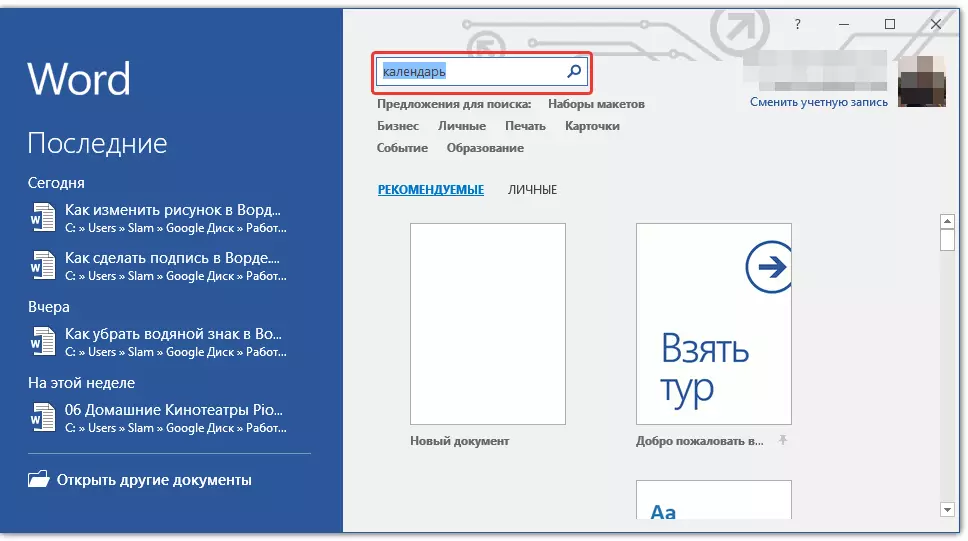
- Խորհրդատվություն. Բացի բառից «Օրացույց» Խուզարկության մեջ դուք կարող եք նշել այն տարին, որի համար անհրաժեշտ է օրացույց:
3. Ind ուցակում ներկառուցված ձեւանմուշներին զուգահեռ կցուցադրվեն ինչպես Microsoft Office կայքում:
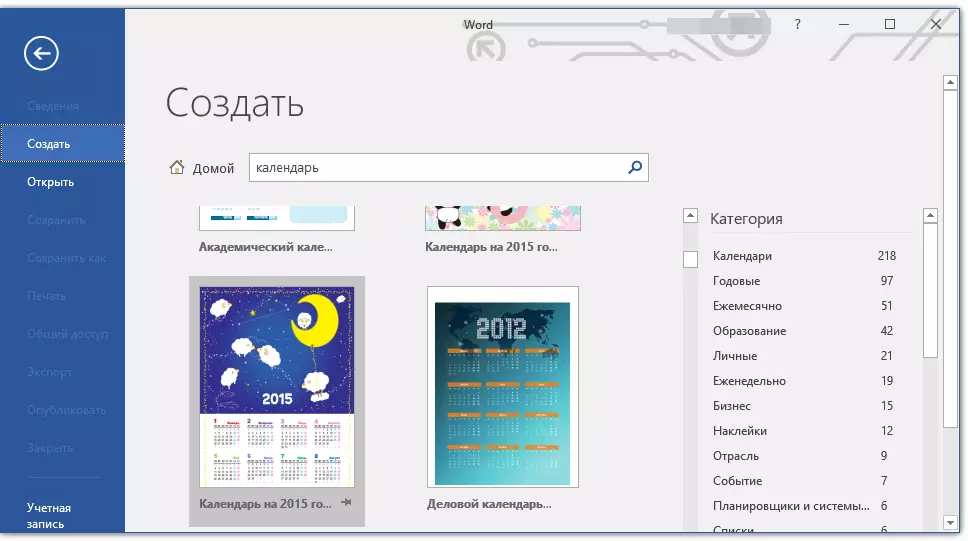
Ընտրեք դրանց մեջ օրացույցի ձեւանմուշը, կտտացրեք «Ստեղծեք» («Ներբեռնեք») եւ սպասեք, մինչեւ այն ներբեռնվի ինտերնետից: Սա կարող է որոշ ժամանակ տեւել:

4. Օրացույցը կբացվի նոր փաստաթղթում:

Նշում: Օրացույցի ձեւանմուշում ներկայացված տարրերը կարող են խմբագրվել այնպես, ինչպես ցանկացած այլ տեքստ, փոխելով տառատեսակը, ձեւաչափումը եւ այլ պարամետրերը:
Դաս. Բառի ձեւաչափում տեքստի ձեւաչափում
Բառի մեջ առկա որոշ ձեւանմուշների օրացույցներ ավտոմատ կերպով «ճշգրտվում են» ձեր նշած ցանկացած տարվա համար, որը նկարում է անհրաժեշտ տվյալները ինտերնետից: Այնուամենայնիվ, նրանցից ոմանք ստիպված կլինեն փոփոխվել ձեռքով, որը մենք մանրամասն պատմելու ենք ներքեւում: Ձեռնարկի փոփոխությունը անհրաժեշտ է նաեւ օրացույցների համար անցած տարիների ընթացքում, որոնք ծրագրում նույնպես շատ են:
Նշում: Կաղապարներում ներկայացված որոշ օրացույցներ բացվում են ոչ թե խոսքով, այլ Excel- ում: Ստորեւ ներկայացված այս հոդվածում նկարագրված հրահանգը կիրառելի է միայն բառերի օրինակների համար:
Կաղապարի օրացույցի խմբագրում
Հասկանալով, եթե օրացույցը ինքնաբերաբար չի հարմարվում ձեզ անհրաժեշտ տարին, այն համապատասխանեցնելու համար, ճիշտ կլինի ձեռքով: Աշխատանքը, իհարկե, ցնցող եւ շարունակական, բայց դա իհարկե արժե այն, քանի որ արդյունքում կստանաք եզակի օրացույց ձեր սեփական ձեռքերով ստեղծված եզակի օրացույց:
1. Եթե օրացույցը նշվում է մեկ տարի, փոխեք այն ընթացիկ, հաջորդ կամ որեւէ այլ, այն օրացույցը, որի համար ցանկանում եք ստեղծել:
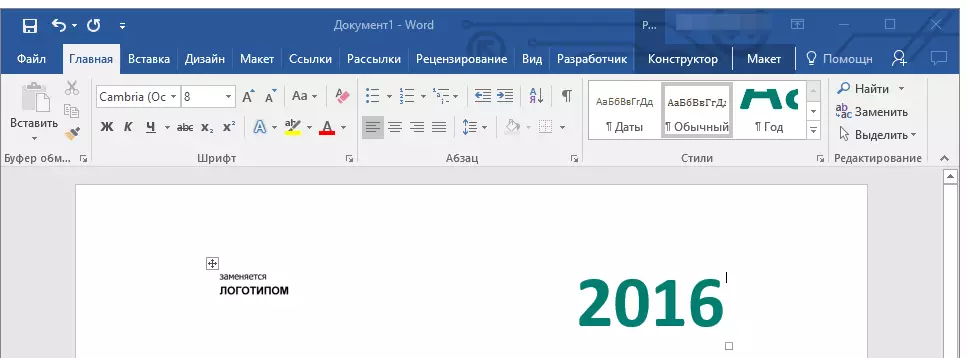
2. Վերցրեք սովորական (թղթե) օրացույցը ընթացիկ կամ այդ տարվա համար, այն օրացույցը, որի համար ստեղծում եք: Եթե օրացույցը ձեռքի տակ չէ, բացեք այն ինտերնետում կամ ձեր բջջային հեռախոսում: Կարող եք նաեւ ձեր համակարգչի վրա նավարկելու օրացույցը, եթե այն ավելի հարմար է ձեզ համար:
3. Եվ այժմ ամենաարդյունավետը, ավելի ճշգրիտ, ամենաերկարը `ամսվա հունվարից, բոլոր ամիսների ընթացքում փոխեք ամսաթվերը` համաձայն շաբաթվա օրերին, եւ, ըստ այդմ, ձեր կողմնորոշված օրացույցը:
- Խորհրդատվություն. Օրացույցում ամսաթվերի ավելի արագ տեղափոխելու համար ընտրեք դրանցից առաջինը (1 համարը): Delete նջել կամ փոխել անհրաժեշտը կամ դնել կուրսորը դատարկ խցում, որտեղ պետք է լինի 1 համարը, մուտքագրեք այն: Հաջորդը, ստեղնը օգտագործելով հետեւյալ բջիջները: «Ներդիր» Մի շարք Այնտեղ տեղադրված թվանշանն ընդգծվելու է, եւ իր տեղում կարող եք անմիջապես տեղադրել ճիշտ ամսաթիվը:
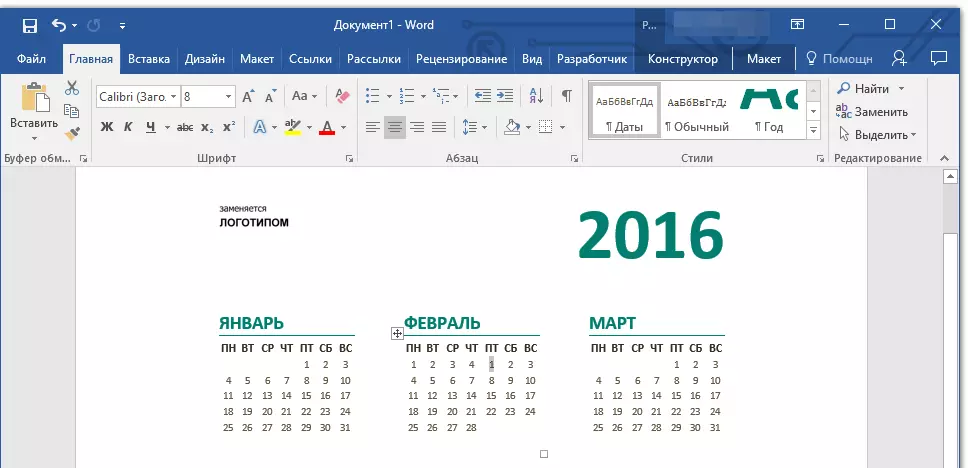
Մեր օրինակում կստեղծվի ընդգծված թվերի 1-ին (փետրվարի 1), 5, համապատասխան, 2016 թվականի փետրվարի առաջին ուրբաթ, համապատասխան:
Նշում: Անջատեք հիմնականը `օգտագործելով բանալին «Ներդիր» Դժբախտաբար, դա չի գործի, այնպես որ դա ստիպված կլինի դա անել մկնիկի միջոցով:
4. Ձեր ընտրած տարվա համաձայն օրացույցում բոլոր ամսաթվերը փոխելով, կարող եք շարունակել փոխել օրացույցի ոճը: Անհրաժեշտության դեպքում կարող եք փոխել տառատեսակը, դրա չափը եւ այլ իրեր: Օգտվեք մեր ցուցումներից:

Դաս. Ինչպես փոխել տառատեսակը
Նշում: Օրացույցների մեծ մասը ներկայացված է մի կտոր սեղանների տեսքով, որի չափերը կարող են փոփոխվել `ցանկալի ուղղությամբ կարող են փոխվել անկյունային (աջ ստորին) ցուցիչ: Նաեւ այս աղյուսակը կարող է տեղափոխվել (հրապարակում գտնվող պլյուսը `օրացույցի վերին ձախ անկյունում): Էլ ինչ կարելի է անել սեղանի շուրջ, եւ, հետեւաբար, օրացույցով, որը գտնվում է դրա ներսում, կարող եք կարդալ մեր հոդվածում:

Դաս. Ինչպես ձեւավորել սեղան բառի մեջ
Գործիքին ավելի գունեղ դարձնել օրացույցը «Էջի գույն» ով է փոխում իր ֆոնը:
Դաս. Ինչպես բառի մեջ փոխել էջերի ֆոնը
5. Վերջիվերջո, երբ դուք կատարում եք բոլոր անհրաժեշտ կամ ցանկալի մանիպուլյացիաները, ձեւանմուշային օրացույցը փոխելու համար, մի մոռացեք պահպանել փաստաթուղթը:

Մենք խորհուրդ ենք տալիս ներառել փաստաթղթի ավտոմատ պահեստավորման գործառույթը, որը ձեզ նախազգուշացնելու է տվյալների կորստից համակարգչի ձախողումների դեպքում կամ երբ ծրագիրը կախված է:
Դաս. AutoShip գործառույթը Word- ում
6. Համոզվեք, որ տպեք ձեր ստեղծած օրացույցը:
Դաս. Ինչպես տպել փաստաթուղթը բառով
Այստեղ, փաստորեն, ամեն ինչ, հիմա դուք գիտեք, թե ինչպես կարելի է օրացույց կազմել բառով: Չնայած այն հանգամանքին, որ դուք օգտագործել եք պատրաստի ձեւանմուշը, ի վերջո մանիպուլյացիաներից եւ ելքի խմբագրմամբ, կարող եք իսկապես եզակի օրացույց ձեռք բերել, որը չի ամաչի կախվել տանը կամ աշխատանքի մեջ:
